Anda akan memerlukan aplikasi baru untuk membuka perbaikan kesalahan overlay ms-gaming ini
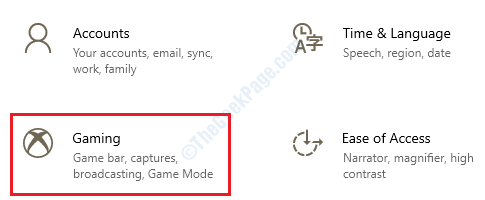
- 3405
- 576
- Hector Kuhic
Kesalahan yang sangat umum dilaporkan oleh pengguna Windows 10 adalah Anda akan memerlukan aplikasi baru untuk membuka overlay ms-gaming ini kesalahan. Kesalahan ini terkait dengan fitur Windows 10 baru, Windows Game Bar, yang menyediakan fitur game seperti perekaman layar, tangkapan layar menangkap dll. Yang perlu Anda lakukan adalah menekan Menang + g Kunci bersama dan aplikasi Game Bar akan terbuka. Tetapi kadang -kadang, saat Anda menggunakan kombinasi kunci Win + G untuk beberapa tujuan lain, Anda mungkin mendapatkan kesalahannya Anda akan memerlukan aplikasi baru untuk membuka overlay ms-gaming ini. Lanjutkan membaca, mempelajari cara memperbaiki kesalahan ini menggunakan beberapa metode yang sangat sederhana.
Daftar isi
- Metode 1: Nonaktifkan Game Bar
- Metode 2: Reset cache windows store
- Metode 3: Nonaktifkan Ikatan Kunci Melalui Editor Registry Windows
- Metode 4: Pasang kembali aplikasi Windows yang hilang
Metode 1: Nonaktifkan Game Bar
Kasus 1 - Untuk Windows 10
Solusi paling sederhana adalah Cukup Nonaktifkan Game Bar untuk menghapus memesankan kemenangan + g mengikat kunci, dengan demikian mengizinkan Anda menggunakan kombo kunci untuk aplikasi lain.
1. Kita perlu membuka pengaturan Windows terlebih dahulu. Salah satu tekan tombol menang+saya bersama -sama atau kamu bisa mencari untuk Pengaturan di dalam Mulai Pencarian Menu bar untuk memunculkan Pengaturan Windows jendela. Setelah terbuka, klik opsi Bermain game.
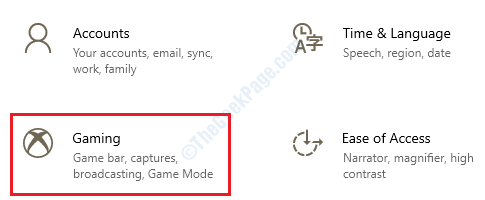
2. Anda sekarang akan dapat melihat pengaturan Game Bar. Kamu butuh Toggle tombol mati sesuai dengan opsi Rekam klip game, tangkapan layar, dan siaran menggunakan bar game.
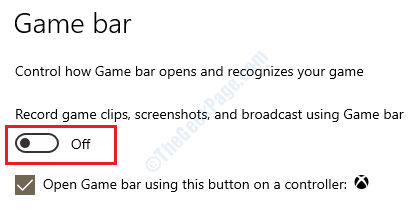
Itu dia. Periksa apakah masalah Anda diselesaikan.
Kasus 1 - Untuk Windows 11
1 - tekan Kunci Windows + i bersama untuk membuka Pengaturan.
2 - Sekarang, klik Bermain game Dari menu kiri.
3 - Klik Xbox Game Bar dari sisi kanan.
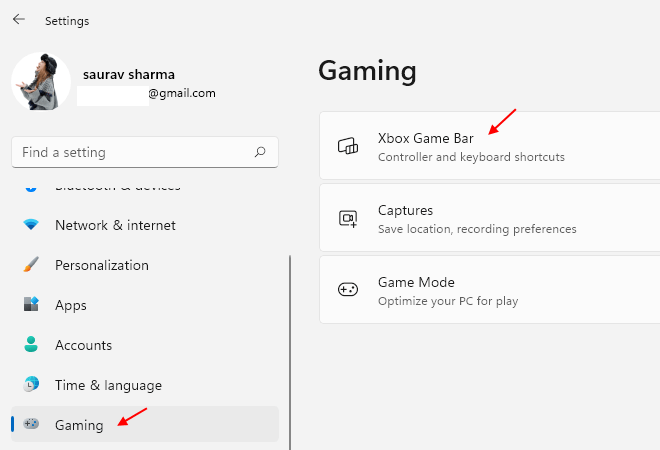
4 - Sekarang, putar mati.
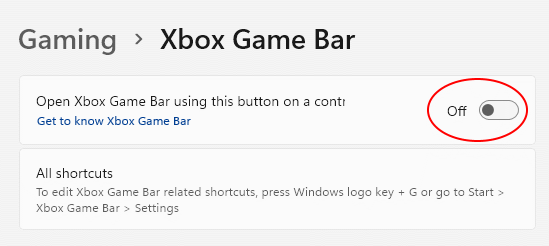
Metode 2: Reset cache windows store
Terkadang, masalah ini bisa disebabkan karena cache windows store. Harap ikuti langkah -langkah di bawah ini untuk mengatur ulang cache windows store Anda.
1 - Cari cmd di kotak pencarian windows. Benar klik dan pilih berlari sebagai administrator
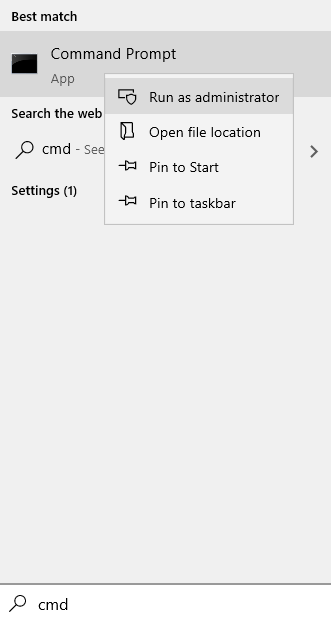
2 - Ketik wsreset di jendela prompt perintah dan tekan Memasuki kunci
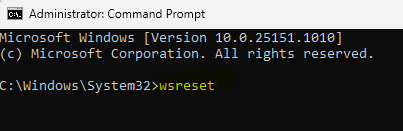
3. Langkah di atas akan meluncurkan jendela prompt perintah. Pengaturan ulang terjadi di latar belakang. Tunggu dengan sabar saat perintah dieksekusi hingga selesai. Setelah perintah selesai mengatur ulang cache, Aplikasi Windows Store akan diluncurkan. Periksa apakah masalah Anda diselesaikan.
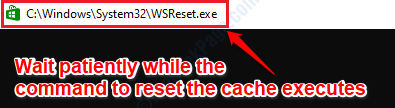
Metode 3: Nonaktifkan Ikatan Kunci Melalui Editor Registry Windows
Langkah -langkah berikut melibatkan membuat perubahan pada Editor Registry Windows Anda. Sangat disarankan untuk mengambil cadangan pengaturan registri Anda sebelum Anda melanjutkan dengan mengedit registri, karena pendaftaran yang rusak dapat menyebabkan ketidakstabilan sistem yang serius.
1. Pertama kita perlu membuka Registry Windows. Untuk pers itu Menang+r kunci bersama dan mengemukakan Berlari jendela. Lalu ketik Regedit dan memukul Memasuki kunci.
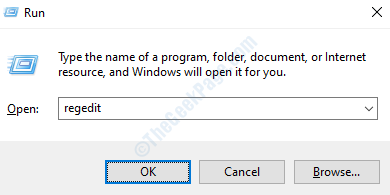
2. Sekarang, arahkan ke jalur berikut:
Komputer -> hkey_current_user -> software -> microsoft -> windows -> currentVersion -> gamedvr
Setelah Anda berada di jalur di atas, di jendela kiri Panel, klik folder bernama Gamedvr. Sekarang di jendela kanan panel, klik kanan di entri bernama AppCaptureenabled. Kemudian klik pada opsi Memodifikasi.
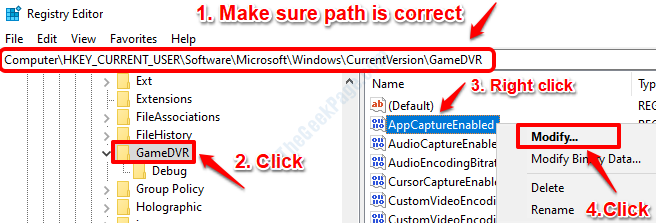
3. Di bawah Nilai data bidang, pastikan nilainya diatur ke 0. Juga, pastikan itu Basis diatur ke Desimal. Setelah selesai, tekan OKE tombol.
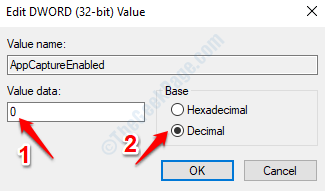
4. Seperti berikutnya, di Registry Editor itu sendiri, navigasikan ke jalur berikut:
Komputer -> hkey_current_user -> sistem -> gameconfigstore
Pastikan jalan yang telah Anda capai, sudah benar. Klik Gameconfigstore dalam jendela kiri panel. Lalu di jendela kanan panel, temukan dan klik kanan di entri yang mengatakan Gamedvr_enabled. Lalu dari menu konteks klik kanan, klik pada opsi Memodifikasi.
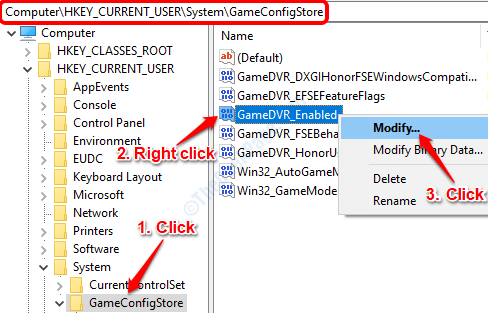
5. Di jendela edit dword yang terbuka. Mengatur Nilai data ke 0 dan pastikan Basis diatur ke Hexadecimal. Memukul OKE tombol setelah Anda siap.
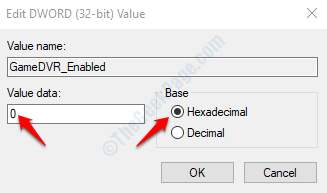
6. Itu saja. Mulai ulang mesin Anda dan periksa apakah masalahnya diselesaikan atau tidak.
Metode 4: Pasang kembali aplikasi Windows yang hilang
Terkadang kesalahannya Anda akan memerlukan aplikasi baru untuk membuka overlay ms-gaming ini terjadi karena aplikasi Windows yang hilang. Jika tidak ada metode terdaftar di atas yang berhasil untuk Anda, kami dapat mencoba menginstal ulang aplikasi Windows yang hilang.
1. Buka Windows File Explorer dan navigasikan ke jalur berikut. Pastikan untuk Ganti user_account dengan nama akun pengguna Anda.
PC ini -> C drive -> pengguna -> user_account -> Data aplikasi --> Lokal -> paket
Jika Anda tidak dapat melihat appData folder, itu berarti Anda harus mengaktifkan tampilan file tersembunyi.
Untuk itu, cari Opsi File Explorer di kotak pencarian.
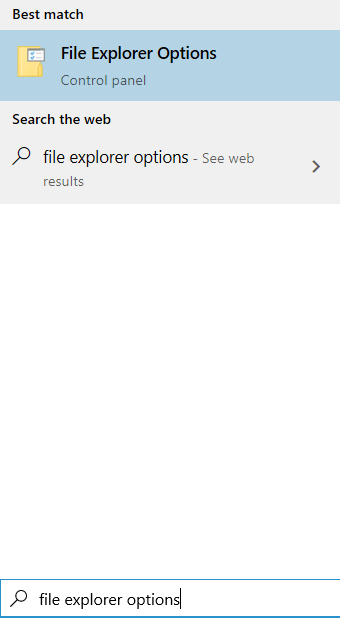
Sekarang, klik Melihat Tab dan pilih Tampilkan file tersembunyi Opsi dan kemudian klik Menerapkan Dan OKE.
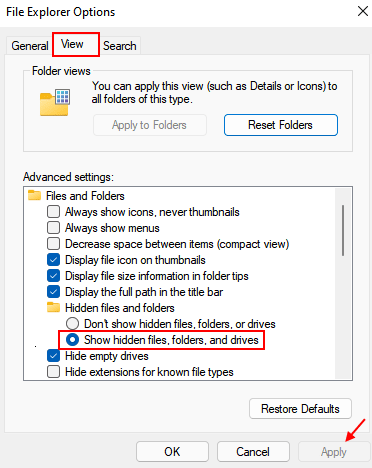
2. Sekarang kita akan pergi menghapus Semua file di Lokal/Paket map. Kami akan menginstal ulang semuanya di langkah berikutnya. Namun, jika Anda ingin mengambil cadangan, sekarang saatnya. Anda dapat memindahkan semua konten di folder ini untuk berkendara D atau tempat lain yang Anda inginkan, hanya untuk berada di sisi yang aman.
Setelah semuanya diatur, pilih semua file dan folder di Paket folder dengan menekan Ctrl+kunci bersama dan kemudian tekan MENGHAPUS kunci. Jika salah satu file/folder tidak dapat dihapus karena sedang digunakan, melewati dia.
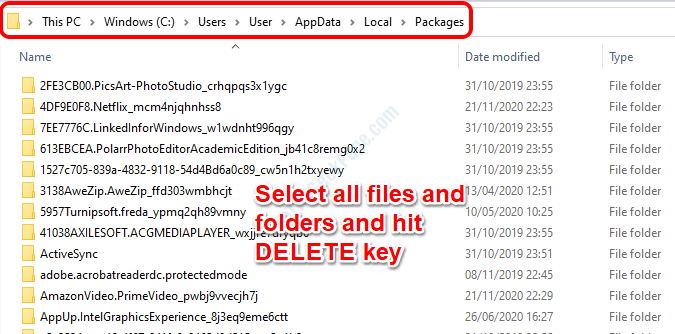
3. Seperti berikutnya, kita perlu membuka Windows PowerShell di dalam admin mode. Klik Mulai Pencarian Menu bar dan kemudian ketik PowerShell. Setelah hasilnya muncul, klik kanan pada Windows PowerShell dan kemudian klik Jalankan sebagai administrator.
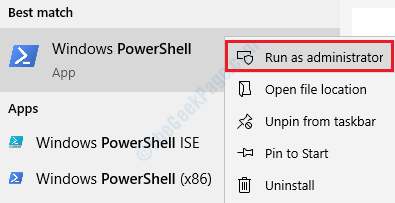
4. Kapan PowerShell dibuka dalam mode admin, Salin pasta Perintah berikut ke dalamnya dan kemudian tekan Memasuki kunci.
Get -appxpackage -allusers | Foreach add -appxpackage -disableDevelopmentMode -register "$ ($ _.Installlocation) \ appxmanifest.xml "

5. PowerShell sekarang akan menginstal ulang semua aplikasi yang hilang. Harap tunggu seluruh proses selesai sebelum menutup jendela PowerShell.
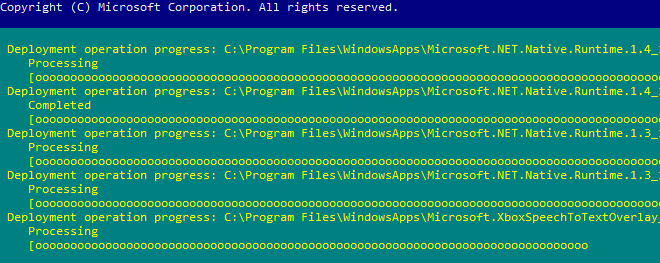
6. Setelah semuanya selesai, Anda dapat mencoba memulai kembali PC Anda. Saat sistem selesai, coba periksa apakah masalah Anda diselesaikan atau tidak.
Silakan mampirlah komentar metode mana yang berhasil untuk Anda.
- « Cara memperbaiki google bertemu 'kamera tidak ada'
- Windows + Shift + S tidak berfungsi di Windows 10 Fix »

